|
N/A
|
-
Nom
-
Indique le nom de l'acteur. Ce nom apparaît dans l'arbre de Collaboration ou d'assemblage et représente le texte par défaut du tooltip.
|
-
Figer
-
Empêche la sélection de l'acteur dans le viewport. Vous pouvez sélectionner l'acteur dans le panneau de collaboration. Vous pouvez modifier les valeurs de la propriété, mais vous ne pouvez pas déplacer l'acteur en le faisant glisser. Les acteurs figés ne sont pas attirés par les lignes magnétiques. Choisir l'une des options suivantes :
|
Ne pas Figer
|
L'acteur n'est pas figé. |
|
Figer
|
L'acteur est figé dans Composer Player et Composer. |
|
Figer dans le Player uniquement
|
L'acteur est figé dans Composer Player seulement (et Composer lorsque Mode Design est désactivé). est désactivé). |
|
-
Opacité
-
Indique l'opacité, de 0 (transparent) à 255 (solide).
|
-
Surbrillance du modèle
-
Met en surbrillance les acteurs de géométrie et callouts lorsque vous survolez les lignes correspondantes dans la table de BOM. Pour désactiver la surbrillance, décochez cette option. 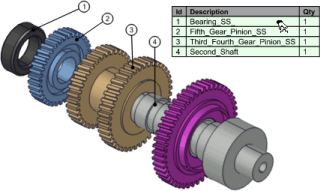 |  | | Désactivé | Activé |
Remarques:
- La préférence d'application doit également être activée.
- La surbrillance de BOM est unidirectionnelle : la mise en surbrillance d'un acteur de géométrie ou callout ne met pas en surbrillance la ligne correspondante de la table de BOM.
|
-
Actualiser
-
Met à jour la table de BOM si aucune mise à jour ne se fait automatiquement. Pour mettre la table à jour, cliquez sur Procéder.
|
|
filtre
|
-
Filtrer sur les callouts visibles
-
Affiche les entrées de table de BOM uniquement pour les acteurs de géométrie avec callouts visibles. La table de BOM se met à jour automatiquement lorsque la visibilité des callouts change. Remarque:
Lorsqu'aucun callout n'est visible, l'ensemble de la table de BOM s'affiche.
|
-
Traits de coupe BOM ID
- (Disponible lorsque l'option Filtre sur traits de coupe visibles est sélectionnée.) Affiche les entrées de la table de nomenclature uniquement pour les acteurs de géométrie avec des traits de coupe visibles affichant le BOM ID (c'est-à-dire les acteurs pour lesquels la propriété Texte pour le trait de coupe est définie sur BOM ID).
|
|
Texte
|
-
Police
-
Indique la famille de police, le style et la taille maximale du texte de la table de BOM. La police réelle peut être plus petite en fonction du contenu de la table et de l'espace alloué pour la table.
|
-
Taille
-
Indique la taille du texte, en points. La taille par défaut est spécifiée par l'option Taille de la police (dans Propriétés de Document par défaut - Espace Papier).
Remarques:
- Les propriétés Police (taille) et Taille sont liées.
- Etant donné que la Taille est enregistrée en pixels dans les fichiers Composer, toute modification de la résolution de votre écran (DPI) change le rendu des tailles de texte.
|
|
Position
|
-
Position
-
Indique la position de la table de BOM dans le viewport :
-
Libre - Vous permet de placer et de redimensionner manuellement le panneau. Les propriétés Gauche, Haut, Largeur et Hauteur (en millimètres) sont disponibles uniquement lorsque Libre est sélectionné.
-
Bas, Haut, Gauche, Droite - Place le panneau à la position spécifiée. La propriété Espace papier dédié (%) détermine la taille du panneau.
Remarque:
La taille du panneau définit la taille maximale de la table de BOM. La table de BOM réelle peut être plus petite en fonction du contenu de la table et de la taille de police spécifiée.
|
-
Espace papier dédié (%)
-
(Non disponible lorsque l'option Position est définie sur Libre.) Indique le pourcentage maximal d'espace papier occupé par la table de BOM. La table de BOM réelle peut être plus petite en fonction du contenu de la table et de la taille de police spécifiée.
Remarque:
Cette option remplace la taille Police lorsque cela s'avère nécessaire.
|
-
Gauche
-
Indique la distance, en millimètres, à partir du bord gauche de l'espace papier.
|
-
Haut
-
Indique la distance, en millimètres, à partir du bord haut de l'espace papier.
|
-
Largeur
-
Indique la largeur du panneau, en millimètres.
|
-
Hauteur
-
Indique la largeur du panneau, en millimètres.
|
|
Ombre
|
-
Afficher
-
Affiche une ombre sous le panneau 2D, donnant ainsi un effet 3D à l'acteur.  |  | | Désactivé | Activé |
|
-
Prérégler
-
Vous permet de choisir des combinaisons prédéfinies de propriétés d'ombre :  | Bas droite |  | Halo |  | Bas |  | Relief |  | Utilisateur (sélectionné automatiquement lorsque vous modifiez un préréglage) |
|
-
Distance
-
Spécifie un décalage d'ombre, en millimètres, par rapport au centre du panneau.  |  | | 3 mm | 15 mm |
|
-
Orientation
-
Indique la position de l'ombre, en degrés (º), par rapport au côté droit du panneau.
|
-
Opacité
-
Indique l'opacité de l'ombre, de 0 (transparent) à 255 (opaque).  |  | | 50 | 255 |
|
-
Blur
-
Indique la précision de l'ombre, de 0 (pas de trainée) à 20 (traînée élevée).  |  | | 0 | 20 |
|
|
Couleurs de la BOM
|
-
Couleur du texte des titres
-
Indique la couleur de texte de la ligne de titre. 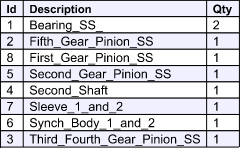 | 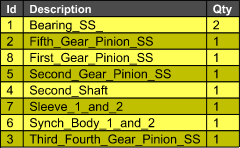 | | Couleurs par défaut | Couleurs personnalisées |
|
-
Couleur de remplissage des titres
- Indique la couleur de remplissage de la ligne de titre.
|
-
Couleur du texte des lignes
- Indique la couleur de texte de toutes les lignes sauf le titre.
|
-
Couleur de remplissage des lignes impaires
- Indique la couleur de remplissage des lignes impaires.
|
-
Couleur de remplissage des lignes paires
-
Indique la couleur de remplissage des lignes paires.
|